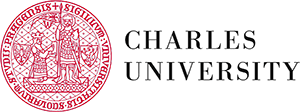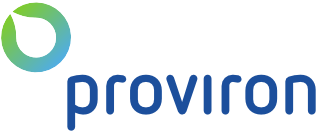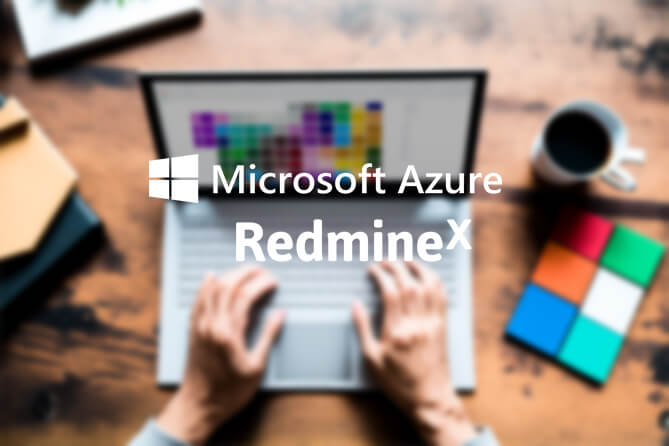
Za našeg klijenta, značajnu belgijsku tvrtku s podružnicama u SAD-u i Kini, ponudili smo integraciju njihovih Azure Active Directory s Redmine. Mislili smo: "Redmine ima izvornu podršku za LDAP, tako da to ne bi trebao biti problem." Svaki put kad kažete "ovo ne bi trebao biti problem", čeka vas poslastica.
Korištenje električnih romobila ističe Azure Active Directory bio relativno nov za našeg klijenta u to vrijeme. Tek su nedavno sinkronizirali svoje korisnike s Azure Active Directory (AAD) koristeći ADConnect, pa su razmišljali o korištenju baze podataka korisnika Azure za jednostruku prijavu (SSO) unutar Redminea. Alternativa je bila stvaranje duplikata lokalne Redmine korisničke baze podataka što se činilo nategnutim. Budući da je naš klijent upoznat s Microsoftovim tehnologijama, prvo što mu je palo na pamet je LDAP.
Pretpostavili su da je aktiviranje LDAP-a unutar Azure direktorija samo okretanje prekidača. Tko bi znao da nije. Kako bi LDAP radio unutar Azurea, naš je klijent trebao postaviti dodatnu uslugu Azure Active Directory. Da skratim priču: pokazalo se previše komplicirano i skupo.
Tijekom procesa, naš klijent je otkrio da Azure podržava oAuth i Saml, novije protokole za autentifikaciju korisnika. Ovi protokoli se očito nalaze iza "gumbi za prijavu" s kojima su svi upoznati: prijavite se s Googleom i prijavite se s Facebookom.
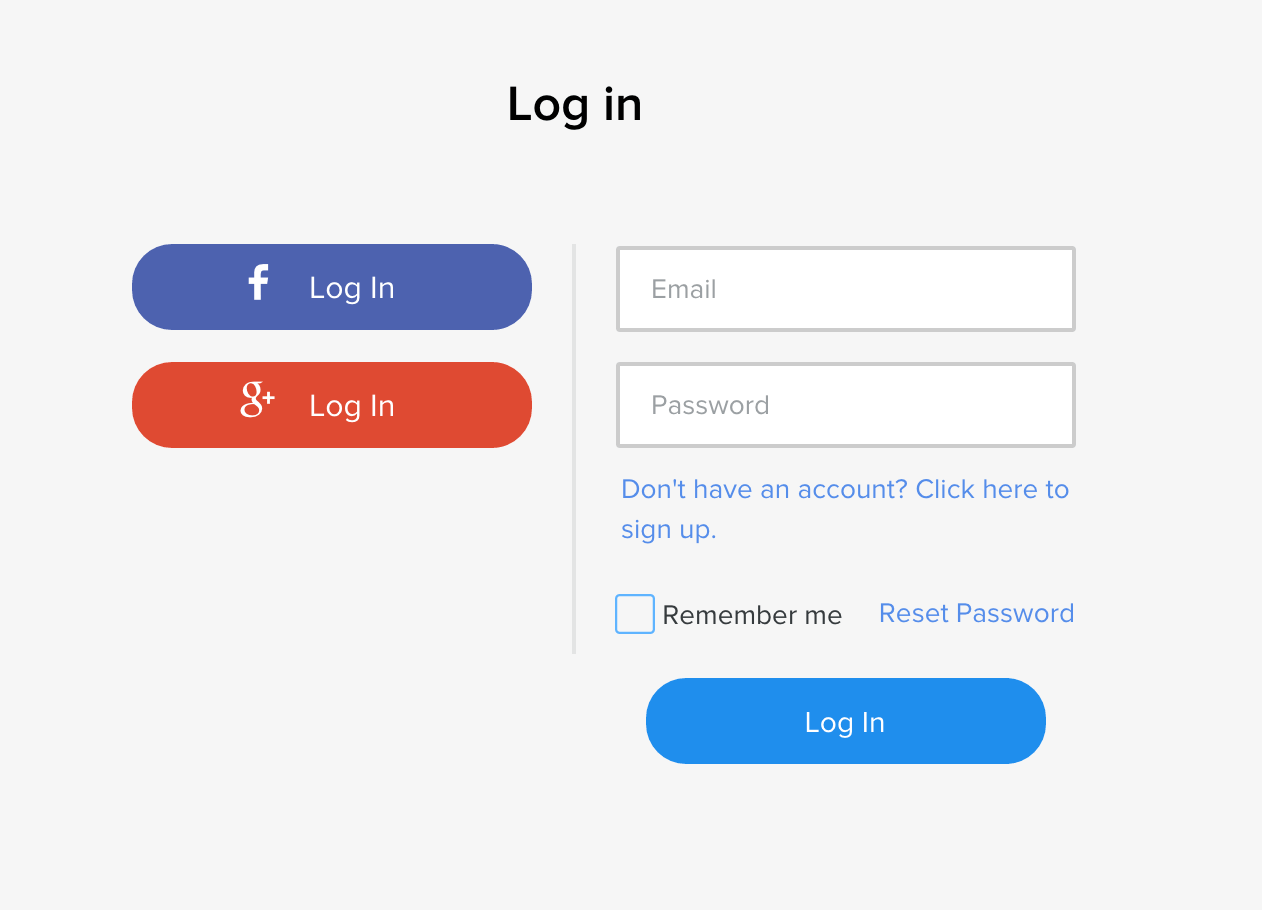
Srećom, postoji dodatak koji se zove redmine_omniauth_azure to radi trik. Instalirali smo ga u naš Redmine bez problema. Sve što je naš klijent trebao učiniti u pogledu postavki bilo je slijediti upute na https://github.com/Gucin/redmine_omniauth_azure. Naš klijent je također morao registrirati aplikaciju prema uputama na https://docs.microsoft.com/en-us/azure/active-directory/develop/quickstart-register-app i dodajte URL za preusmjeravanje. URL za preusmjeravanje je mjesto na koje korisnik dolazi nakon prijave u Azure. U našem slučaju, to je bio osnovni Redmine URL https://client.redmine-x.com.
U dodatku Redmine morali smo postaviti sljedeća polja koja smo dobili od našeg klijenta.
ID klijenta:
Tajna klijenta:
ID stanara:
Da bismo završili postavljanje, morali smo biti u mogućnosti testirati autentifikaciju. Zato smo zatražili testnog korisnika unutar Azure direktorija. Prilikom prve prijave, morali smo dodati MFA provjeru (Multi-Factor Authentication) na testni račun, pa smo koristili https://www.office.com za početnu prijavu.
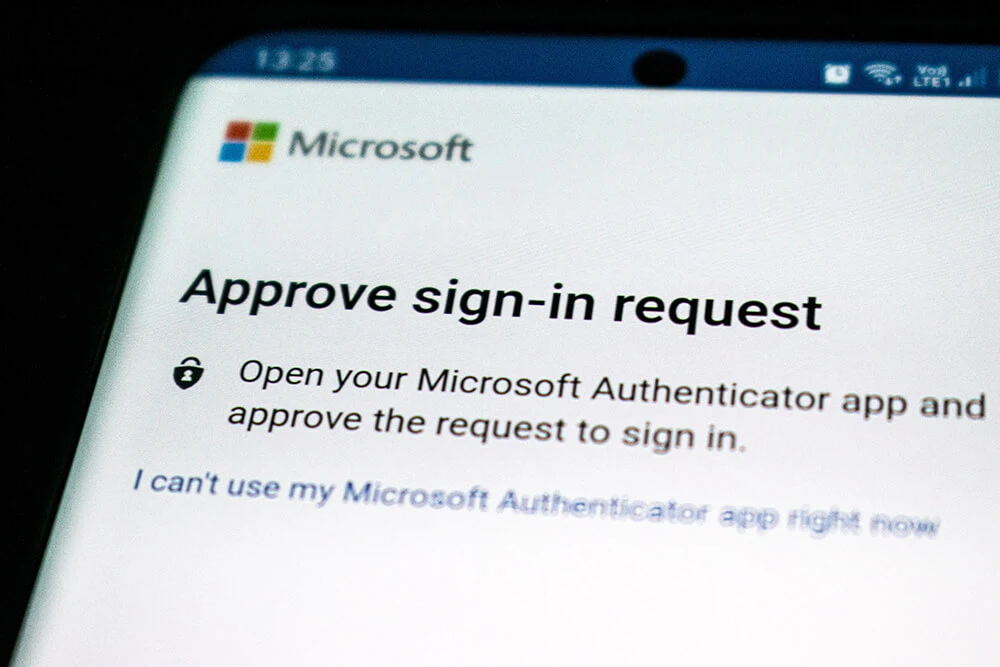
Nakon toga, i dalje smo dobili pogrešku nakon prijave pomoću Azure Active Directory. Za rješavanje problema trebalo nam je dosta vremena i rado ćemo vam pomoći tijekom procesa integracije.
Dakle, tok je:
- Korisnici kliknu na gumb "Prijava putem Azurea".
- Zatim se preusmjeravaju na Azure gdje se prijavljuju koristeći svoje Azure vjerodajnice
- Preusmjeravaju se natrag na Redmine i automatski se prijavljuju
- Ako je Redmine ispravno postavljen, svi korisnici će dobiti poruku "Vaš račun je kreiran i sada čeka odobrenje administratora."
Integrirajte Azure u Redmine glatko s Michaelom iz RedmineaX
Doći u dodirUpozorenje: ako se korisnik ponovno pokuša prijaviti, dobit će internu pogrešku jer Redmine ne može prikazati poruku o pogrešci usmjerenu na čovjeka. Mi znati kako to riješiti i bit će rado ću ti pomoći.
Nekoliko završnih napomena:
- Sve je postavljeno za određeni Redmine URL. Ako trebate promijeniti URL u budućnosti, morat ćete to testirati i promijeniti sve URL-ove u Azureu.
- Morate postaviti obavijesti. Postavke su obje u Redmineu
https://client.redmine-x.com/settings?tab=notificationsa na poslužitelju u datoteci configuration.yml u /config. E-mail adrese se moraju podudarati.
Dakle, ovo je bilo naše Azure iskustvo. Ako trebate nešto slično, spremni smo vam pomoći.
Želite li NOVO Redmine iskustvo i povećati svoju produktivnost?
Nabavite BESPLATNU demo verzijuPodijelite ovo ako vam se svidjelo!
Pogledajte naš Youtube Channel.